Не работает вайбер: что случилось?
Содержание:
- Как запустить Viber?
- Как решить проблему самостоятельно
- При помощи QR-кода
- Особенности установки для Linux
- Преимущества использования мессенджера
- Выдает ошибку при установке
- Что такое Viber
- Проблемы с Вайбером сегодня
- Что стоит сделать, если Вайбер не запускается на компьютере, ноутбуке?
- Для Linux
- Устраняем причины ошибки запуска Вайбера
- Отсутствие интернет-подключения
- Причины возникнования ошибки
- Почему не устанавливается viber на компьютер — причины и решения
- Возможные причины неработоспособности Вайбер на компьютере
- Как пользоваться программой на Windows 7
- Старые драйвера или конфликтующие утилиты
- Переустановка Viber
Как запустить Viber?
Первым делом нужно попробовать переустановить программу. Перед этим удаление стоит провести не через панель управления, а через программу Unistall Tool, потому что она удаляет программу, подчищая за ней все следы.
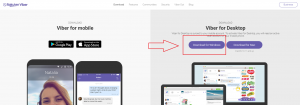
Скачивание Viber с официального сайта
Если он все равно не запускается, то следует обновить драйвера видеокарты. Да да, каким бы на первый взгляд банальным данный совет не казался, его ни в коем случае нельзя игнорировать. Так как в вайбере постоянно изменяется внешний вид, то это приводит к повышению требований от видеокарты.
Также касательно драйверов, если у вас встроенная видеокарта, то попробуйте полностью удалить драйвера для нее через диспетчер устройств, установив галочку «Удалить программы драйверов для этого устройства».

Удаление драйверов встроенной видеокарты через диспетчер устройств
Затем перезагружайте компьютер и пробуйте запускать программу.
Стоит отметить, что на компьютерах со встроенной видеокартой в решении проблемы с не запускающимся Viber помогает установка любой, даже самой дешевой дискретной видеокарты.
Если ничего не помогает и вайбер все равно не запускается, то единственным вариантов для вас остается установка Windows 10. При этом ваш компьютер должен соответствовать минимальным системным требованиям.
Как решить проблему самостоятельно
Не торопитесь писать в службу поддержки мессенджера или бежать к мастеру. В 90% случаев вы в силах справиться с проблемой самостоятельно.
Что нужно сделать перед установкой мессенджера
Зная популярные причины, по которым не устанавливается Вайбер на компьютере, можно и нужно предупредить появление проблемы заранее:
- проверить соединение сети;
- почистить память;
- избавиться от мусорных файлов Вибера, если у вас уже когда-то была установлена десктопная версия.
Важно: прежде чем скачать Вайбер для ПК, желательно перезагрузить устройство. Это позволит завершить действие программ в фоновом режиме, что в свою очередь, ускорит длительность обработки операций
Проверка интернет-соединения
Проверка состояния сети перед установкой.
Перед загрузкой файла установки Вайбер проверьте стабильность и наличие Интер-нета. На Windows 7 это можно сделать в Панели управления в графе «Сеть и интер-нет».
Там нужно найти строку «Просмотр состояния сети и задач», где содержится информация о скорости и наличии подключения.
Уборка «мусорных» файлов предыдущей версии
Если у вас однажды уже была установлена программа Вибер, то ее повторная инстал-ляция на ПК может не удастся, потому что от старой версии остается «мусор». Чтобы такого не случилось, перед загрузкой Вайбера нужно почистить реестр.
Это можно сделать, скачав специальную утилиту CCleaner:
- Запустите программу СС.
- Кликните на «Реестр».
- Далее «Поиск проблем».
- Утилита начнет сканировать все записи и покажет на экране существующие ошибки.
- Нажмите на «Исправить отмеченные».
Очистка памяти
Отсутствие свободного места в памяти для установки.
Может быть и такое, что для работы Вибера на ПК не хватает места в памяти устрой-ства.
Зайдите в «Программы и компоненты» через Панель управления и удалите ненужные программы с компа.
Также можно удалить накопившийся хлам в виде изображений, видео, музыки и документов.
Перезагрузка компьютера
Выполнили все превентивные задачи перед тем как загружать Вайбер, а он по-прежнему не устанавливается? Как говорится, в любой непонятной ситуации перезагрузите ПК. Как ни странно, но в 80% случаев этот способ реально действует!
Коррекция настроек антивируса и брандмауэра
Антивирусник (ПО, которое блокирует работу и удаляет любое вредоносное устрой-ство с ПК) и брандмауэр (проверяет и фильтрует информацию из сети) могут блокировать установку и нормальную работу мессенджера Вайбер, если распознают его как вредоносную программу.
Чтобы два этих «защитника» вашего компа не препятствовали инсталляции Viber, сделайте следующее:
- Запустите Панель управления.
- Перейдите в «Брандмауэр Windows».
- Далее напротив вкладки «Общественные сети» поменяйте «подключено» на «не подключено».
Коррекция настроек антивируса.
Что касается антивирусника:
- Запустите Панель управления.
- Перейдите в раздел «Администрирование».
- Далее «Конфигурация системы».
- Откроется окно, где сначала выберите графу «Службы», а потом «Автозагрузка». Везде, где вы увидите название вашего антивирусника, нужно убрать галочки.
Справка. Инструкция представлена для популярной версии Windows 7. Для более поздних вариантов ОС алгоритм подобен. Отличаться могут лишь названия папок и то относительно.
Загружать мессенджер рекомендуется с официального сайта https://www.viber.com/download/. Скачивание установочного файла с посторонних ресурсов не только не гарантирует нормальную инсталляцию мессенджера на компьютер, но и может заразить его вредоносными программами.
При помощи QR-кода
Специальное графическое обозначение, представляющее квадрат с черными и белыми пикселями, называется QR-код. Изображение сканируется телефоном. С помощью кода люди совершают покупки, расплачиваются, регистрируются или ищут информацию о продукции.
Инсталлируется Вайбер так:
- Загрузите мессенджер с официального сайта.
- Откройте скачанный файл. Нажмите «Установить».
- Если появится реклама другой утилиты или антивируса, откажитесь от установки.
- Программа спросит, есть ли у вас Вайбер на мобильном. При наличии мессенджера на смартфоне жмите «Да». Если кликните «Нет», то приложение оповестит: Вайбер нельзя установить на компьютер, не имея аккаунта на смартфоне.
- Укажите номер мобильного телефона.
- Нажмите «Продолжить».
-
Мессенджер сам предложит просканировать QR-код. Откройте Вайбер на смартфоне. Перейдите к разделу «Еще». Справа вверху нажмите на фиолетовый квадратик. Появится сканер. Поднесите его к монитору.
- Теперь компьютерный Вайбер должен получить данные с телефонного мессенджера. Нажмите на компьютере «Синхронизировать» и разрешите эту процедуру на смартфоне.
Скачивать программу через Торрент не требуется: быстрее загружать мессенджер без сторонних утилит.
При помощи других сервисов
Если под рукой нет смартфона, а человек ждет ответа на сообщение в Вайбере, скачайте мессенджер при помощи эмулятора на компьютер или ноутбук.
Для Android: Android NowPlayer, Bluestacks.
IOS: iPadian IPhone Emulator, Air IPhone Emulator.
Скачайте один из эмуляторов на ПК с официального сайта. Откройте файл и нажмите «Запустить». Выберите место хранения утилиты и кликните «Установить». Иногда появляется окно со списком дополнительных приложений и браузеров. Если не хотите загружать в компьютер ничего лишнего, уберите галочки напротив каждого софта. Дождитесь инсталляции программы.
Затем сделайте следующее:
- Зайдите в эмулятор.
- Откройте Play Market или App Store.
- В поисковую строку вбейте «viber».
- Кликните по первому приложению из списка.
- Нажмите кнопку «Установить».
- Дождитесь загрузки приложения. Откройте мессенджер.
- Введите свой номер телефона.
- Приложение предложит сканировать штрихкод. Выберите «У меня не работает камера» под надписью: «Открыть QR-сканер».
- В появившемся окне вы увидите код авторизации. Скопируйте его.
- Перейдите в браузер эмулятора. Вставьте туда код.
- Вас перебросит на страницу Вайбера. Введите свое имя. «Продолжить».
Теперь приложение будет запускаться без эмулятора.
Особенности установки для Linux
Операционная система Linux, в отличие от рассмотренных ранее, имеет ряд особенностей.
Давайте разбираться, как скачать Вайбер на компьютер с Линуксом.
План дальнейших действий такой же, как и с Виндовс: вводим номер, сканируем код и радуемся завершению установки.
Детальная инструкция видна на видео:
Важно: скачать программу Вибер на компьютер бесплатно можно независимо от операционной системы устройства. Если на каком-то из сайтов от вас требуют деньги за инсталляцию – это определенно мошенники
Избегайте такие источники, а при возможности – укажите на них в службу поддержки программы. Также желательно обратиться в киберполицию. Support viber com служба поддержки работает круглосуточно без выходных. Рассмотрение обращений происходит в течение недели.
Преимущества использования мессенджера
В современном мире существует большое количество различных социальных сетей, сайтов и приложений для удобного общения. Потребность всё время оставаться на связи настолько велика, что люди всё чаще переходят с обычных sms сообщений на общение в различных мессенджерах. Процесс переписки в таких приложениях прост и быстр, его легко разнообразить голосовыми сообщениями, прикольными стикерами или видео сообщениями.
Варианты стикеров в приложении вайбер
Если существует много разных программ, то чем же Viber отличается от них?
Преимущества вайбер заключаются в следующем:
- Данный мессенджер экономит расход батареи. Во время общения через вайбер тратится меньше заряда батареи, чем через другие приложения.
- Хорошее качество звука. Приложение будет по-прежнему хорошо работать даже при слабом сигнале интернета.
- Не нужно регистрироваться и запоминать пароли, аккаунт создаётся системой.
- Нет необходимости заново заносить контакты, номера объединяются автоматически.
- Универсальность приложения. Мессенджером одинаково удобно пользоваться как с мобильных устройств, планшетов, так и с компьютеров.
- Комфортность и доступность. Имея аккаунт на телефоне, процесс идентификации при установке приложения на компьютер занимает несколько минут.
- Максимальное количество символов в одном sms-сообщении составляет 1000 знаков, в то время как в обычном телефоне sms можно написать не более 70 символов.
- Через мессенджер бесплатно и быстро отправляются картинки, видео/аудио файлы и различные ссылки в отличии от sms на мобильный.
Благодаря хорошему качеству связи, многообразности и лёгкости использования Viber пользуется спросом среди пользователей.
Выдает ошибку при установке
Также случается, что мессенджер оповещает пользователя о возможных ошибках. Далее в тексте рассмотрим каждое уведомление о нарушении работы.
Код ошибки 24
Ошибка появляется при установке Вайбера из Плей Маркета. Решение проблемы:
1. Войти в аккаунт Гугл и очистить кэш.
2. Удалить остаточные файлы загрузки через компьютер вручную.
Код ошибки 403
Неисправность 403 указывает на невозможность установки Вайбера на андроид. Решение проблемы:
1. Проверить состояние флешки.
2. Войти в Настройки—Приложения—Гугл Плей Маркет—Стереть данные и очистить кэш.
Если Гугл заблокировал доступ к тому или иному источнику, то для подключения необходимо использовать браузер Тор или скачать приложение VPN.
Код ошибки 924
Ошибка №924 – проблема Плей Маркета, которая исправляется удалением обновлений в Гугл Плей, очисткой кэша и повторным внесением записи Гугл аккаунта.
Код ошибки 1114
Возникает на Windows 7, путь решения – сменить план энергопитания на максимальный. Дополнительно можно уменьшить графические настройки в системе или закрыть все остальные работающие программы.
Код ошибки 504
Ошибка №504 – проблема из-за обновления программы. Пути решения:
· очищение памяти телефона и кэша Гугл Плей Маркета;
· устранение синхронизации с Гугл аккаунтом.
Код ошибки 910
Ошибка возникает по причине некачественного обновления Плей Маркета, проблем с памятью. Чтобы устранить неисправность, нужно осуществить действия:
1. Очистить кэш Гугл Плей.
2. Удалить аккаунт Гугл.
Затем нужно снова завести аккаунт в Google.
Код ошибки 963
Избавиться от ошибки можно так:
1. Очистить кэш и стереть данные в Гугл Плей.
2. Перенести приложение Гугл Плей Маркет на sd-карту.
3. Удалить обновления в Гугл Плей Маркет.
Что такое Viber
Viber
— это приложение для voip-телефонии, которое позволяет совершать голосовые звонки по беспроводным и мобильным сетям. Кроме того, пользователь Вайбера может отправлять различные цифровые данные, изображения, видео, текстовые записи, аналогично смс-сообщениям. Этот продукт доступен для различных платформ, включая не только Андроид, но также Windows Phone, iOS, ОС BlackBerry и другие варианты, в том числе настольные ОС. Поскольку оплачивать звонки не нужно, для работы Вайбера нужно вносить плату лишь за потребляемый интернет-трафик. Все это делает Вайбер для Андроид чрезвычайно привлекательным с точки зрения экономии средств приложением.
Как произносить Viber по-русски? Согласно правилам английского языка, по русски название мессенджера Viber звучит как Вайбер, но никак не «Вибер», как часто может встретить.
Проблемы с Вайбером сегодня
Viber наделён большим количеством функций, но тесно связан со телефоном, на который установлен мессенджер. Это делает его уязвимым перед техническими неполадками и системными сбоями. Чаще всего они связаны:
- С плохой связью.
- Сбоями на сервере.
- Некорректно установленными обновлениями.
- Отсутствием нужных компонентов.
Сбой на сервере
Наиболее неприятной причиной неисправностей оказываются сбои на сервере. В подобных ситуациях пользователям остаётся ожидать, пока сложности исчезнут автоматически, а работа сервера восстановится. Ускорить процесс восстановления сегодня невозможно, поскольку за него отвечают абсолютно посторонние люди.
Технические работы
Технические работы отличаются от обыкновенных сбоев лишь тем, что они заранее запланированы администрацией мессенджера и происходят в строго установленные часы. Повлиять на их проведение невозможно, поэтому пользователям остаётся ждать автоматического восстановления вибера, и ждать, что он станет доступен уже сегодня.
Что стоит сделать, если Вайбер не запускается на компьютере, ноутбуке?
Если вайбер не запускается на компьютере или ноутбуке, стоит понять причину проблемы. Для каждой версии операционной системы могут быть свои особенности и способы решения.
Однако большая часть проблем решается одинаково на всех ОС. Такие проблемы, как появление белого окна, оповещение о том, что вайбер не отвечает, а также плохая работа и зависания приложения.
Появление белого окна во время работы Viber можно вылечить, если обновить драйвера компьютера, перезагрузить устройство или переустановить мессенджер.
«Viber не отвечает» нельзя исправить самому пользователю, так как эта ошибка возникает из-за неполадок на стороне серверов мессенджера. Можно попытаться перезапустить программу или дождаться следующих обновлений.
Плохая работа мессенджера и постоянные зависания лечатся уменьшением нагрузки на компьютер путем закрытия излишних программ и приложений и проверкой интернет-соединения.
Также многие ошибки могут возникать из-за неправильной настройки портов интернета. Для правильной работы мессенджера должны быть открыты порты TCP 5242 и 4244, а также UDP 5243 и 9785.
Windows 7
Для ОС Windows 7 решить проблему с открытием мессенджера может изменение параметров совместимости. Для этого нужно нажать ПКМ на ярлык Viber и выбрать «Свойства». В появившемся окне выбрать «Совместимость» и «Запустить программу в режиме совместимости».
Windows 10
При сбоях в работе мессенджера на Windows 10 стоит попробовать перезагрузить компьютер и проверить запреты антивирусной программы. Если приложение попало в антивирус, то мессенджер не сможет работать в связи с его блокировкой.
Windows 8.1
Решение проблем для ОС Windows 8.1 не отличается от решений версии 10. Необходимо перезагрузить компьютер и проверить антивирус. Также можно переустановить приложение или обновить драйвера компьютера.
Mac OS
Неработающий мессенджер на компьютерах с операционной системой MacOS может быть вызван тем, что версия системы не соответствует минимальным требованиям Viber. В таком случае стоит обновить ОС либо найти в интернете версию мессенджера, подходящую для действующей сборки операционной системы. Также можно обновить драйвера устройства, переустановить мессенджер и проверить интернет-соединение.
Для Linux
Едва ли не самая сложная операционная система. Процесс отличается для каждого дистрибутива: Ubuntu, Linux Mint, Kali Linux, Debian, Arch Linux, BlackArch, Fedora.
Загрузка
Получить файл для ПК, ноутбука можно:
- С нашего портала, тапнув изображение утилиты.
- С официального сайта разработчиков.
- Через терминал ОС.
Блог про Viber предлагает кликнуть изображение для начала скачивания:
На портале разработчиков:
- Отыскать нужную версию. Здесь они представлены: Linux Ubuntu и Linux Fedora.
- Подтвердить команду.
Терминал по действиям напоминает Плей Маркет, Апп Стор:
- Открываете софт.
- Вводите название мессенджера.
- Подтверждаете команду.
Ubuntu, Linux Mint, Kali Linux, Debian
После получения установочного пакета .deb:
- Распаковываем контрольный архив.
- Запускаем control. Libssl1.0.0 меняем на libssl1.1.
- Патчим пакет обратно.
- Сохраняем документ .deb.
- Устанавливаем фиксенный пакет.
После запуска терминала нужно указать команду:
Изменение сохраняется.
Как и с предыдущим вариантом, открываем терминал, затем – проводим команду:
Нововведение сохраняется.
Запасной вариант 32-битной системы
При сбое:
- Откройте терминал.
- Введите команду.
- Сохраните действие.
- Подождите автоматического перезапуска ПК.
- Снова откройте терминал.
- Введите запрос.
- Сохраните обновление.
Подключение
После проведения дополнительных манипуляций:
- Тапните иконку Вибера из меню или командной строки.
- Подтвердите наличие аккаунта.
- С телефона отсканируйте QR-код.
- Дождитесь автоматического подключения.
- Во всплывающем окне подтвердите синхронизацию.
- Дождитесь завершения команды.
- При желании внесите изменения интерфейса, функционала.
При подтверждении клиента помните:
- Независимо от типа ОС, документ размещается в папке по умолчанию. При желании, выберите установочный путь после подтверждения команды.
- При сбоях передачи информации к серверу или подключении к интернету активация может прерываться. Проверьте качество связи или подождите пару минут перед повторным проведением.
- Код активации может прийти по смс или в чате Вайбер.
- Периодически проверяйте наличие обновлений. Устаревшая версия может глючить, ограничивать функционал утилиты.
Устраняем причины ошибки запуска Вайбера
Если возникла такая неприятная ситуация и Вайбер не работает, можно попробовать ее исправить с помощью следующих действий:
- Самый проверенный вариант — это пробовать перезагрузить устройство. Возможно какие-то компоненты не настроились и после этого произойдет перезагрузка устройства. Всё разложено по своим полочкам и программа заработает.
Проверить наличие интернет соединения. Такая безобидная ошибка может лишить удовольствия общаться по Вайберу.
проверить не блокирует ли компьютер антивирус, в случае чего попробовать его отключить. Также можно проверить компьютер на наличие вирусов, и по возможности их удалить.
Второй, не менее проверенный случай можно удалить программу с компьютера. Взять и переустановить приложение. Для этого необходимо прибегнуть к помощи Uninstal tool;
Более сложный способ. Если Вайбер блокируется брандмауэром, то в данном случае необходимо будет создать правило, которое позволит беспрепятственно работать в программе;
если появилась ошибка, которая обозначается длинным числом с цифрой 5, то и необходимо поискать в файлах обновления операционной системы. При его появлении всё удаляется, и программа начинает нормально работать.
Также проблему может решить запуск мессенджера от имени администратора.
Отсутствие интернет-подключения
Как бы это тривиально ни звучало, но самая распространенная причина того, почему Viber не работает и выдает ошибку подключения, может заключаться в отсутствии соединения с сетью Интернет. Поэтому в первую очередь необходимо проверить работу сети в других приложениях, например, в браузере. Если страницы сайтов открываются быстро и без ошибок, значит, соединение с сетью функционирует корректно, и причина не в нем.
Если браузер не отображает страницы, нужно разбираться с подключением. Допустим, смартфон соединен с сетью через Wi-Fi. Надо попробовать переключиться с Wi-Fi на мобильную сеть 3G или 4G и повторно проверить работу интернет. Если проблема с подключением осталась, нужно разбираться с настройками точки доступа APN телефона или обратиться в компанию своего сотового оператора. Специалисты компаний сотовой связи должны обладать знаниями, необходимыми для настройки практически любого телефонного аппарата.
Как вариант, можно проверить баланс, возможно, интернет был заблокирован из-за недостатка средств на счете. В этом случае пополнение баланса решит проблему.
Причины возникнования ошибки
Использование компьютеров и ноутбуков для развлечения, стало привычным делом. Установить вайбер на компьютер очень просто, и вы всегда можете общаться через интернет со своими друзьями, родственниками.
Но могут возникнуть трудности, что после установки на компьютере программа не запуститься. Что же делать если возникла такая неисправность. Читайте в статье причины неисправности Viber. Пользователь может столкнуться с двумя ситуациями:
- когда программа не реагирует на двойной клик;
- программа не хочет открываться на компьютере, сразу же как только произошла установка.Кроме этого пользователь сталкивается с такой проблемой, когда программа нормально функционировала. После этого произошел сбой софта. Там же может возникнуть такая проблема, когда в Viber Messenger перестал реагировать, после того как произошло обновление программы.
Общие причины не работы программы могут быть следующими, их несколько:
- сбой загрузки обновления, возможно во время скачивания программы был плохой интернет сигнал. Из-за этого скачивание не произошло, как следует.
- Конфликт с операционной системой. Такое бывает довольно часто, когда операционная система устарела и не поддерживает или только частично не поддерживает большинство современных программ. В данном случае поможет только переустановка Windows.
- устаревший драйвер, данная причина является довольно редкой. Это связано с тем, что программа практически ничего не весит, а еще нет такого устаревшего компьютера, который бы не справился с Вайбером. Поэтому здесь основные решения проблемы — это обновление операционной системы или замена устройства на более современное.
Зачастую, когда происходит такая ситуация на Рабочем столе появляется окошко с описанием проблемы и ее номером.
Почему не устанавливается viber на компьютер — причины и решения
Чаще всего вопросы с установкой вайбер возникают, когда приложение загружают на пк.
Связано это с непростым механизмом инсталляции, который необходимо соблюдать. Но не переживайте, мы вам объясним все подробно, так, что никаких вопросов не останется.
Не ставится viber по следующим причинам:
- компьютер не подключены к интернету, соединение слабое или прерывается;
- недостаточно места на пк для сохранения установочного файла;
- установка блокируется антивирусной программой;
Если компьютер работает на windows, причиной может быть блокировка со стороны брандмауэра. Избежать этого можно, если внести приложение в список исключений.
Возможные причины неработоспособности Вайбер на компьютере
Вибер может не работать очень по-разному. Приложение может работать некорректно (видеозвонки без звука, отсутствие возможности отправления текстовых сообщений). Приложение может не реагировать на попытки запуска (даже от имени администратора). Программа может запускаться и тут же выключаться с появлением системного сообщения об ошибке.
Проблема 1: устаревшее программное обеспечение
Как и все современные компьютерные программы, Вибер поставляется с учетом современных комплектаций персональных компьютеров и ноутбуков, и рассчитывается под их системные требования.
Нельзя недооценивать сложность программного кода: даже если он досконально проверен специалистами на стадии отладки новой версии программы на определенной операционной системе, приложение может войти в конфликт с каким-либо компонентом устаревшего программного обеспечения.
Так как Вайбер обновляется автоматически (если вы ничего не меняли в настройках), проблемы с запуском могут появиться сразу же после обновления.
В этом случае имеется два способа решения:
- либо довести свой ПК или лэптоп до общепринятых современных стандартов (обновив драйвера и плагины);
- либо откатить обновление Viber, воспользовавшись, к примеру, запуском компьютера в режиме последней удачной загрузки.
Если второй способ сработает – отключите в настройках Вайбер функцию автоматического обновления. Не забывайте, что в конфликт с программой могут входить не только устаревшие драйвера (на видеокарту, на звук, на вебкамеру), но и их обновление в автоматическом режиме.
Проблема 2: заражение ПК вредоносным ПО
За время существования компьютеров было написано огромное множество вредоносных программ, в народе называемых «вирусами». Они работают по-разному, и их вредоносность варьируется от простого снижения свободного дискового пространства до повреждения программного обеспечения и даже операционной системы.
Если Viber попросту не открывается, нельзя исключать вероятность заражения компьютера вирусом.
Что делать в этом случае:
- Проверить наличие функционирующих брандмауэра, фаерволла и антивируса – однако даже их наличие далеко не всегда является гарантией полной защиты.
- Для полной проверки скачать специальную утилиту Dr. Web CureIt!
- Отключить антивирус, запустить глубокую проверку с помощью скачанной утилиты (она займет достаточно много времени).
- Все найденные подозрительные файлы будут выявлены и показаны. Утилита предложит три варианта: занести зараженные файлы в карантин, «вылечить» их (убрав строки вредоносного кода из подозрительных файлов) или попросту удалить. Зараженные файлы рекомендуется удалять.
После проведения этой процедуры программу Viber рекомендуется удалить с компьютера – и установить заново. Крайне желательно также избавиться от всех программ, которые вы не устанавливали, через диспетчер задач или программу CCleaner.
Проблема 3: человеческий фактор
В некоторых случаях ваш Вибер может работать не корректно при попытках связаться с определенным человеком.
Что делать в этих случаях:
Как пользоваться программой на Windows 7
Приложение полностью на русском языке. Вы можете установить его как на компьютер, так и на ноутбук.
Как синхронизировать Вайбер с компьютером
Синхронизация – обмен данными компьютера с телефоном. Благодаря этому обмену переписки со смартфона переносятся на ПК.
Когда вы подключитесь к Виберу, на экране компьютера появится табличка с надписью «Синхронизация», а на смартфоне – «Начать». Кликните по обеим кнопкам и подождите. При отмене обмена данными ни одно сообщение не синхронизируется.
Важно! Данный процесс осуществляется только один раз. В противном случае придется Вайбер скачивать бесплатно на компьютер Windows 7 заново
Мессенджер выдал ошибку – проверяйте соединение с Wi-Fi, 3G, 4G или GPRS.
Как удалить Viber с компьютера
Если фиолетовый мессенджер надоел, зайдите в «Пуск», наберите «Панель управления». Далее найдите «Программы и компоненты». Откроется список утилит. Выберите из него Viber, щелкните один раз левой кнопкой мыши и нажмите «Удалить».
Как убрать рекламу в Вайбере на компьютере
Назойливая реклама убирается за несколько кликов. Для этого блокируется доступ к сайту ads.viber.com.
Проделайте путь C:\Windows\System32\drivers\etc. В папке отыщите файл под названием hosts. Откройте его с помощью «Блокнота» или «Notepad++». Проскролльте вниз, в конце файла напишите следующее:
127.0.0.1 ads.viber.com.
Сохраните файл и закройте. Рекламы на десктопном Вайбере больше не будет.
Другие возможности Viber на Windows 7
Запуск Viber на Windows 7.
Вайбер предлагает множество возможностей своим пользователям!
Здесь люди:
- присылают друг другу фотографии, видео, музыку и документы;
- обмениваются текстовыми сообщениями, добавляя в них эмодзи для более яркого выражения эмоций;
- звонят друг другу по аудио- и видеосвязи;
- присылают незаменимого помощника при нехватке времени – «войсы»;
- делятся короткими видеосообщениями;
- пользуются технологией Viber Out – звонят за границу и друзьям, которых в Вайбере нет;
- создают групповые чаты. Для этого нажмите на слово «Беседа» слева вверху. Выберите участников будущего чата. Вы – администратор беседы, поэтому задаете ей название, удаляете участников из нее.
Старые драйвера или конфликтующие утилиты
Драйвера и утилиты от производителей компьютерного железа часто идут в комплекте, будь то производители игровых видеокарт или кулеров с возможностью регулировки скорости вращения. Объединяет их одно – некоторые программы, включая Viber, могут из-за них не работать.
Со старыми драйверами процесс понятен – полностью их удаляете или просто устанавливаете новые
Важно брать самые свежие драйвера с официального сайта производителя, если конечно у вас более или менее современное и поддерживаемое производителем железо. Если это не так, новейшие драйвера можно загрузить, например, на сайте driver.ru
Проблема с утилитами не всегда едина и понятна. В основном конфликтуют «геймерские» утилиты, идущие вместе с драйверами от производителей игровых видеокарт. Они могут без вашего ведома распоряжаться управлением работой некоторых программ, которые работают на фоне и могут снизить количество FPS в играх.
Чтобы решить эту проблему лучше полностью снести эти утилиты или хотя бы ограничить им возможности в настройках. Часто сами такие программы могут создавать дополнительные трудности другому вашему железу.
Переустановка Viber
Крайним методом решения проблемы является переустановка мессенджера. Для этого можно воспользоваться несколькими вариантами:
- окном «Установка и удаление программ»;
- меню Пуск;
- сторонними приложениями, например Ccleaner.
Рассмотрим наиболее простой способ удаления Viber:
- Нажмите Пуск, затем кликните по «Панель управления».
- Выберите опцию «Удаление программ».
- В списке найдите Вайбер, выделите его и нажмите на кнопку удаления.
- Дождитесь окончания процедуры.
- Установите новую версию Вайбера с помощью официального сайта.
Если Вайбер пишет, нет интернета, решить проблему можно самостоятельно. Для этого проверьте подключение к сети, перезапустите компьютер и роутер, добавьте мессенджер в список исключений в антивирусе и брандмауэре, обновите приложение. Если ничего не помогло, переустановите Viber или обратитесь в службу поддержки.
источник



